Nogle brugere bruger Dropbox-skylagring til at overføre videoer fra Windows-desktops og laptops til deres mobile enheder.
Der kan dog opstå en "Eksport mislykkedes" -fejl, når brugere prøver at eksportere videoer, der er gemt i Dropbox, til deres mobilenheder.
Den fulde fejlmeddelelse siger: Eksport mislykkedes. Dropbox kunne ikke gemme i fotobiblioteket.
Derfor kan brugere ikke eksportere deres videoer fra Dropbox til mobiltelefoner.
Fejlen "Eksport mislykkedes" skyldes normalt inkompatibilitet i videoformat. Videoformaterne, som brugerne prøver at eksportere, er ikke kompatible med deres mobile enheder.
Brugere kan dog rette fejlen ved at konvertere deres videoer til kompatible mobilformater med forskellige optimeringssoftware, før de gemmer dem på OneDrive.
Sådan retter du Dropbox Export mislykkedes fejl?
1. Prøv at bruge webversionen
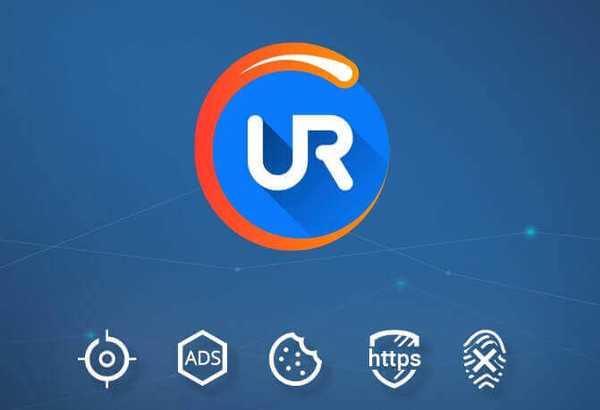
Nogle gange kan brug af webversionen af Dropbox løse dette problem. Du kan bruge en hvilken som helst webbrowser til denne opgave, men vi foreslår, at du prøver UR-browseren.
Denne browser er fortrolighedsorienteret, og med malware, sporing og beskyttelse af personlige oplysninger skal du altid være sikker, mens du surfer på nettet.
Hvis du har brug for ekstra sikkerhed, er der også en indbygget VPN.
Vil du lære mere om UR Browser? Her er vores dybtgående gennemgang!
2. Konverter videoer til kompatible formater med HandBrake
- Brugere kan konvertere videoer til kompatible mobilenhedsformater med open source HandBrake-softwaren til Windows. Klik på Hent (64-bit) på håndbremsens downloadside for at gemme installationsprogrammet til den software.
- Åbn derefter installationsprogrammet til håndbremse for at tilføje denne software til Windows.
- Åbn håndbremsesoftwaren.
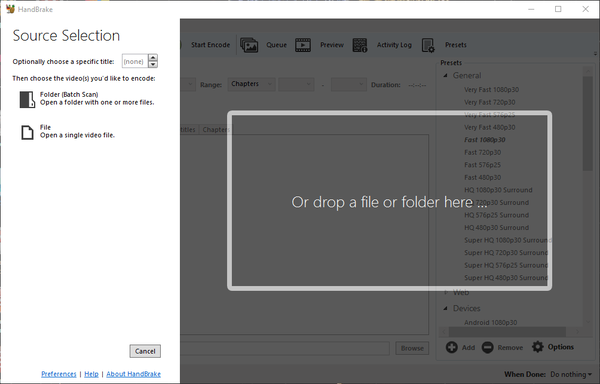
- Klik på Fil knappen, og vælg derefter en video, der skal optimeres.
- Tryk på Åben knap.
- Klik på Forudindstillinger knap.
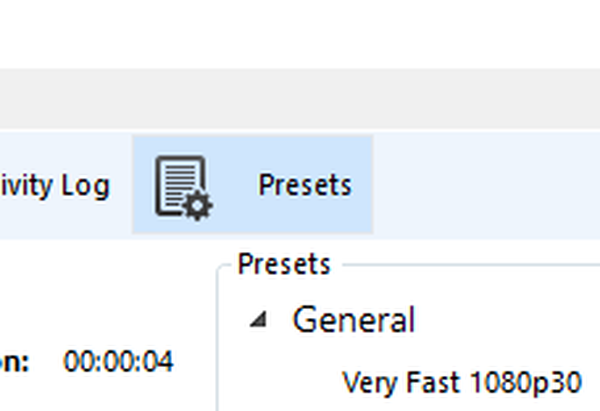
- Klik på Enheder på sidebjælken Forudindstillinger.
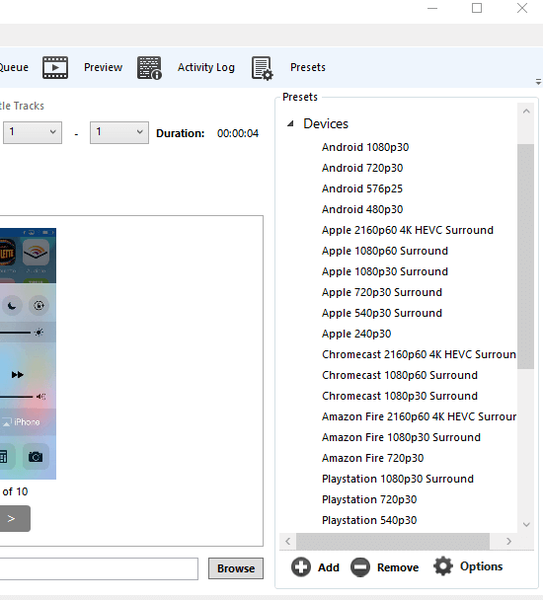
- Vælg derefter en Apple-, Android- eller Windows Mobile-forudindstilling, der bedst matcher den enhed, du vil eksportere videoen til.
- Klik på Eksempel, Vælg Brug systemets standardvideoafspiller, og tryk på Live forhåndsvisning knappen for at afspille en forhåndsvisning af videoen.
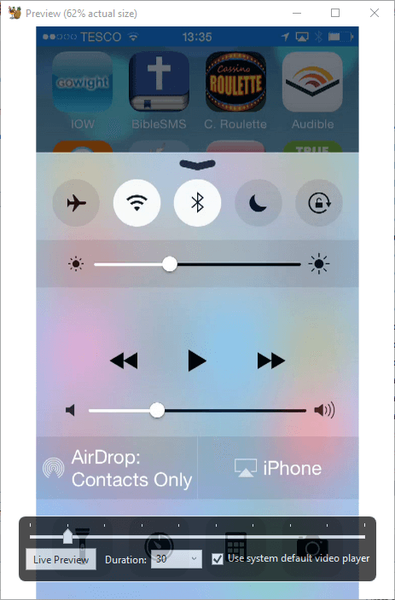
- Brugere kan klikke på Gennemse på fanen Oversigt for at vælge en alternativ mappesti til outputfilen.
- Tryk på Start kodning knappen for at starte konverteringen.
- Derefter kan brugerne uploade deres konverterede videoer til OneDrive for at eksportere dem til mobiltelefoner.
Leder du efter en kraftfuld videoredigerer? Tjek vores anmeldelse af Movavi Video Editor Plus!
3. Opdater Dropbox-appen
Nogle brugere skal muligvis også opdatere Dropbox-apps på deres mobile enheder for at rette fejlen "Eksport mislykkedes". Den bedste måde at gøre det på er sandsynligvis at afinstallere apps.
Åbn derefter Dropbox Google Play- eller iTunes-siderne for at få den nyeste version af appen.
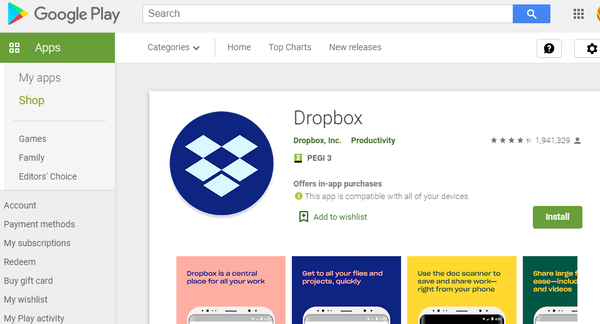
Så det er sådan, hvordan brugere kan konvertere deres videoer til kompatible formater for mobilenheder for at rette fejlen "Eksport mislykkedes". Derefter kan brugere eksportere videoerne fra OneDrive til deres mobiltelefoner. Bortset fra håndbremsen kan brugerne også konvertere videoer til kompatible mobile formater med Video Converter Ultimate, Video Optimizer Pro og Format Factory.
RELATEREDE VARER, DER SKAL KONTROLLERES:
- Der opstod en fejl under download af din fil i Dropbox [FIX]
- Fix: Dropbox "Ingen internetforbindelse" -fejl i Windows 10, 8.1
- Løs Dropbox-problemer
- dropbox
 Friendoffriends
Friendoffriends



